Le Mode Examen sur la Graph Math+
Retrouvez sur cette page toutes les informations relatives au Mode Examen sur la nouvelle Graph Math+ : activation, sortie, tutoriel à imprimer, poster pour les classes…
La Graph Math+ possède un Mode Examen simplifié ! L’activation et la sortie se font à l’aide d’un nouveau menu dédié.
1 - Comment activer le Mode Examen sur ma Graph Math+ ?
2 - À quoi un élève a accès en Mode Examen activé ?
1 - Comment activer le Mode Examen sur ma Graph Math+ ?
Calculatrice allumée, se rendre dans le menu « Mode Examen » (menu n°9).
Sélectionner « Accès Mode Examen »
Confirmer l’accès au Mode Examen.
Un message de confirmation apparaît et le témoin lumineux ainsi que la lettre R sur la droite de l’écran se mettent à clignoter.
L’élève ne peut plus accéder à la mémoire de la calculatrice y compris aux programmes enregistrés avant l’examen.
-
ASTUCE : Réactiver un Mode Examen déjà activé ?
Un élève se présente le jour d’une épreuve avec une calculatrice en Mode Examen activé ?
Il est tout à fait possible d’écraser à nouveau la mémoire pour s’assurer du non accès à d’éventuelles antisèches saisies dans l’intervalle.
Pour cela : calculatrice allumée, retourner dans le menu Mode Examen pour l’activer à nouveau. La calculatrice lance un nouveau Mode Examen qui supprime les données saisies dans l’intervalle.
2 - À quoi un élève a accès en Mode Examen activé ?
L’activation du Mode Examen bloque temporairement l’accès à la mémoire de la calculatrice (sauf en cas de réactivation d’un Mode Examen, qui cette fois-ci, supprime les données saisies dans l’intervalle).
Ce qui signifie que tout programme, ou note écrit avant le passage en Mode Examen ne sera accessible de nouveau, qu’une fois celui-ci désactivé.
Ceci inclus : toute la mémoire utilisateur (tous les programmes Python).
2 - Comment vérifier que le Mode Examen a bien été activé ?
Si le Mode Examen a été correctement activé, il sera facile de le vérifier :
(Si l’un des 2 voyants (« R » ou led rouge) n’est pas enclenché, le Mode Examen n’est pas activé).
La led située en haut de la calculatrice, clignotera toutes les 2 secondes.
Un voyant « R » apparaîtra en haut à droite de l’écran de la calculatrice.
4 - Comment sortir du Mode Examen sur ces calculatrices ?
La sortie du Mode Examen est possible à l’aide d’une câble USB-C ou bien à l’aide d’une autre calculatrice CASIO déverrouillé.
Déconnexion avec un câble USB-C
La connexion avec un câble USB-C relié à un dispositif à mémoire type téléphone ou ordinateur déverrouille automatiquement la calculatrice.
Déconnexion avec une autre calculatrice graphique CASIO
Dans le cas de la sortie du Mode Examen à l’aide d’une autre calculatrice graphique CASIO :
- Vous devrez connecter votre calculatrice en Mode Examen avec une autre calculatrice graphique CASIO qui n’est pas en Mode Examen, à l’aide du câble 3 broches.
Attention : veillez bien à entendre un clic lorsque vous insérez l’embout jack à la calculatrice (la connexion ne pourra pas se faire)
Câbles & posters Mode Examen CASIO
Vous avez besoin de câbles USB-C pour sortir du Mode Examen CASIO ?
Vous pouvez renseigner le formulaire en ligne pour recevoir un jeu de câbles (câble 3 broches et câble USB) pour votre calculatrice. (sélectionner parmi la liste « câbles calculatrices CASIO » svp)
Vous avez besoin de quelques affiches du Mode Examen CASIO ?
Vous pouvez renseigner le formulaire en ligne pour recevoir quelques posters pour les afficher dans votre salle de classe et dans l’établissement. (sélectionner parmi la liste « Ressources/Posters » svp)
Pour recevoir en avant-première toutes nos actualités c'est par ici !
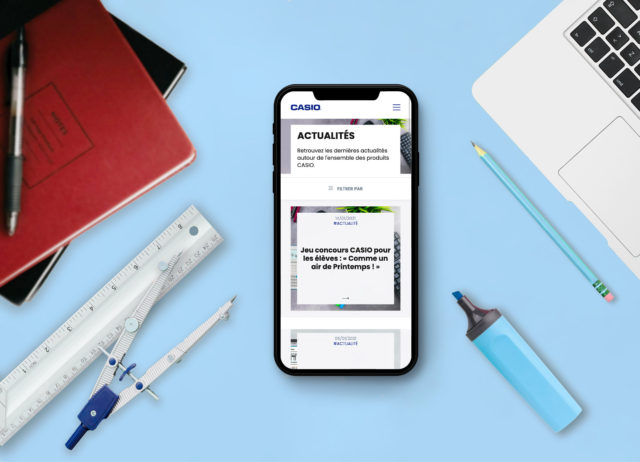
Recevez régulièrement par email :
- Les dernières évolutions de nos calculatrices et logiciels
- Un accompagnement dans l’utilisation au quotidien de vos outils CASIO (ressources pédagogiques, formations gratuites, …)
- Des offres dédiées pour faciliter l’enseignement à vos élèves (émulateurs gratuits…)
 FR
FR Français
Français
 Nederlands
Nederlands








